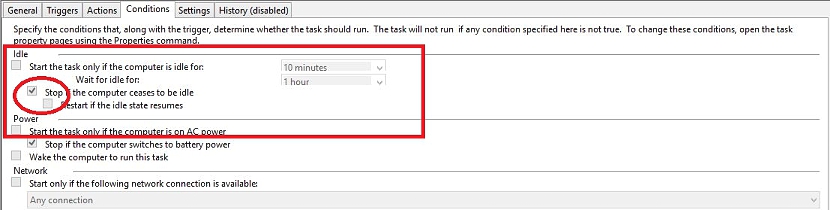Een fysiek aspect waar veel mensen misschien geen rekening mee hebben gehouden op hun respectievelijke computers, zijn de indicatielampjes (led) die de actie van uw harde schijf bewaakt. We hebben het specifiek over een Windows-computer, die een enigszins andere situatie kan zijn dan andere verschillende platforms.
Wanneer het indicatielampje van de harde schijf begint te knipperen, kan dit symbool staan voor een taak die Windows momenteel uitvoert. Het is niet vreemd om deze situatie te zien wanneer het besturingssysteem opnieuw opstart, aangezien alles een groot aantal executies zou op de achtergrond plaatsvinden. Het vreemde zou kunnen zijn wanneer hetzelfde symptoom op een heel ander tijdstip verschijnt, wat een teken kan zijn dat een Windows-taak in behandeling was en nu wordt uitgevoerd of dat een vreemd virus probeert verborgen bewerkingen uit te voeren zonder onze hulp.
Geplande taken van Windows die op de achtergrond worden uitgevoerd
Hoewel het waar is dat we het er bij vele gelegenheden over hebben gehad taakplanning in WindowsZonder dat we er één hoeven te hebben gemaakt, heeft het besturingssysteem er enkele, geclassificeerd als in behandeling. Om dit uit te leggen, laten we u hieronder een kleine screenshot zien en waar u de mogelijkheid heeft bewonder wat Windows doet als u weggaat van uw computer.
De optie die is geactiveerd, vermeldt dat bepaalde taken zijn geprogrammeerd door het besturingssysteem (zonder tussenkomst van de gebruiker) ze worden uitgevoerd als de computer niet actief is. Deze geplande taken kunnen schijfdefragmentatie zijn, zoeken naar nieuwe updates voor Windows en deze op de achtergrond downloaden, naast een paar andere alternatieven; Als deze taken worden uitgevoerd wanneer de computer inactief is, zullen ze, zodra de gebruiker terugkeert naar de computer en deze begint te manipuleren, worden opgeschort tot een ander specifiek tijdstip.
Welke aanvullende taken kan Windows op de achtergrond uitvoeren?
Als we al hebben begrepen waarom het indicatielampje van de harde schijf op een bepaald moment knippert, moeten we ook een duidelijk beeld hebben van de mogelijke aanvullende taken die het besturingssysteem zou kunnen uitvoeren.
Bestandsindexering.
Dit is een functie die in de meeste huidige besturingssystemen is geïmplementeerd, wat erg handig is voor gebruikers omdat bij deze taak er wordt een database aangemaakt met mogelijke wijzigingen die op de computer worden uitgevoerd. Bestandsindexering helpt gebruikers om een specifiek element op een snellere manier te vinden dan conventioneel, omdat het een taak is die overeenkomt met de Indexing Service en die periodiek de wijzigingen in een map controleert, dat wil zeggen, als er nog meer bestanden zijn toegevoegd of verwijderd.
Schijfdefragmentatie.
Tot Windows 98 moest een gebruiker alle toepassingen sluiten om de harde schijf te defragmenteren. Nu wordt deze taak op de achtergrond en op een "zeer trage" manier uitgevoerd, zodat de gebruiker geen ongemak ondervindt bij het werken met andere aanvullende applicaties.
Scan op virussen.
Bepaalde antivirusprogramma's hebben meestal een specifiek schema bij het zoeken naar virussen in bestanden die op de harde schijf zijn opgeslagen. Dit kan een andere taak zijn die niet noodzakelijkerwijs afhankelijk is van Windows, maar eerder van gespecialiseerde software voor dit soort activiteiten.
Backup kopie.
Dit is een bewerking die door een gebruiker had kunnen worden geprogrammeerd. Hiermee wordt de back-up van informatie in de vorm van een «backup»Het wordt op de achtergrond uitgevoerd en zonder de prestaties van andere toepassingen die in Windows worden uitgevoerd, te verstoren.
Hoe u de taken kunt achterhalen die op dat moment worden uitgevoerd
De lijst die we hierboven noemden is te kort in vergelijking met het grote aantal taken dat op een bepaald moment binnen Windows kan worden uitgevoerd. Als we een goede antivirus hebben geïnstalleerd we zouden de activiteit van een of andere kwaadaardige code in het systeem kunnen uitsluiten.
Als we beginnen te beseffen dat het lampje van de harde schijf voortdurend (of continu) knippert, moeten we het "Taakbeheer«, Wat ons meer gedetailleerde informatie zal bieden over wat er in het besturingssysteem gebeurt. Daar hebben we de mogelijkheid om te bekijken welke bronnen te veel RAM of onze processor verbruiken.
We kunnen ook naar de «bronmonitor«, Moet later naar het tabblad gaan«disco's»Om elke taak te bekijken die op hen wordt uitgevoerd.
Met deze kleine tips en trucs die we hebben genoemd, zou u al de reden moeten begrijpen waarom het lampje van de harde schijf op elk moment aanhoudend begint te knipperen, en u moet proberen elke verdachte activiteit die mogelijk wordt uitgevoerd met een kwaadaardige code.